Fout 0x8007003b bij het kopiëren van een groot bestand (>100MB) via een VPN-verbinding kan optreden als de verbinding met de server niet stabiel is, of als de configuratie niet goed is, bijvoorbeeld als u Samba of OpenVPN-tunnel gebruikt, waardoor de bandbreedte naar de server beperkt is.
Sommige gebruikers meldden ook dat dit gebeurt op een aantal besturingssystemen, of ze nu naar een DFS of een NAS kopiëren, en het wijzigen van de netwerkinstellingen op zowel hun apparaat als de router helpt niet.
Er zijn een paar dingen die u kunt proberen om te zien of ze het probleem oplossen, dus lees verder om te zien wat u hieraan kunt doen.
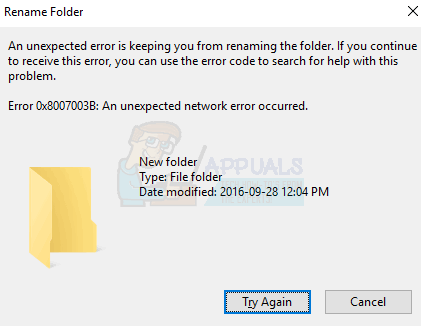
Gebruikerssuggestie: Verschillende configuraties
Tijdens het zoeken naar deze oplossing, kwamen we deze post tegen op social.technet die veel waardevolle discussies bevat over verschillende configuraties zoals OpenVPN, SMB, Samba etc..
Methode 1: Schakel de Derde Partij/antivirus of firewall uit
Veiligheidsprogramma’s in uw PC hebben regelmatig de neiging om problemen te maken met de nieuwe updates. Antivirusprogramma’s kunnen het “goede” en het “slechte” gebruik van deze toepassingen niet herkennen, op deze manier kunnen ze u waarschuwen om ze te blokkeren of zelfs te verwijderen.
In de meeste gevallen is de manier om de antivirus uit te schakelen door het te lokaliseren in de rechterhoek van uw taakbalk. Nadat u het antivirus pictogram hebt gevonden, klikt u er met de rechtermuisknop op. U zou een dropdown menu moeten krijgen en klik op uitschakelen. Hiermee schakelt u de antivirus uit terwijl u bezig bent met het installeren van de nieuwe updates.

Als u de antivirus niet wilt uitschakelen en dit probleem in de toekomst misschien niet meer wilt hebben, kunt u het beste een uitzondering maken in de antivirusinstellingen, zodat er in de toekomst geen problemen meer optreden. In de meeste gevallen kunt u een uitzondering maken door naar de Instellingen in uw antivirus te gaan, Uitzonderingen te zoeken, en een regel toe te voegen. Als u vastloopt, bezoek dan de website van uw specifieke antivirus, en vind daar een gedetailleerde handleiding over hoe u beide bovengenoemde dingen kunt doen.
Om de firewall uit te schakelen, volgt u de onderstaande stappen.
- Open het Configuratiescherm door naar het Start Menu te gaan en de Alle Programma’s te lokaliseren. Navigeer naar het pictogram Configuratiescherm en klik erop.
- In het Configuratiescherm klikt u op het pictogram Systeem en beveiliging.
- Klik op Windows Firewall.
- Als de Windows Firewall is uitgeschakeld, zal de Windows Firewall status Uit zijn. Als het Aan is, moet u het uitschakelen.
- In het venster Instellingen aanpassen, selecteert u Windows Firewall uitschakelen en klikt u op OK.
Methode 2: Controleer de formattering
Windows en zijn opslag komen met een paar verschillende formatteringsmethoden, zoals FAT32 of NTFS. Beide methodes hebben verschillende beperkingen, en sommige daarvan kunnen dit probleem veroorzaken. Wat u moet controleren is de opmaak van het bestemmingsstation waar u het bestand kopieert. Als het FAT32 is, moet u weten dat het alleen bestanden kleiner dan 4GB ondersteunt, en dat het automatisch zal crashen tegen het einde van de kopie. Dit gebeurt alleen met een enkel bestand groter dan 4GB, dus als het een heleboel kleinere zijn, zou je absoluut in orde moeten zijn.
Ook al lijkt dit misschien een veel ingewikkelder probleem dan het eigenlijk is, volg gewoon de bovenstaande methoden, en je zou absoluut in orde moeten zijn.
Methode 3: Gasttoegang inschakelen met Windows Powershell
Het wijzigen van deze waarde zal de Gasttoegang op uw Windows inschakelen die mogelijk deze Fout 0x8007003B kan oplossen, U moet de sleutel bewerken met behulp van de Register-editor, maar ik heb dit commando gemaakt dat hetzelfde zal doen, maar u hoeft niet door een gedoe van het bewerken van het register te komen.
Om Gasttoegang in te schakelen, volgt u de onderstaande stappen.
-
- Rechter muisklik op de Start knop en druk op “Windows Powershell (Admin)”
- Voeg de volgende opdracht in en druk op enter.
REG ADD HKLM\SYSTEM\CurrentControlSet\Services\LanmanWorkstation\Parameters /f /v AllowInsecureGuestAuth /t REG_SZ /d 1

Uitvoeren van de opdracht. - Herstart uw computer en uw probleem zou moeten zijn opgelost.